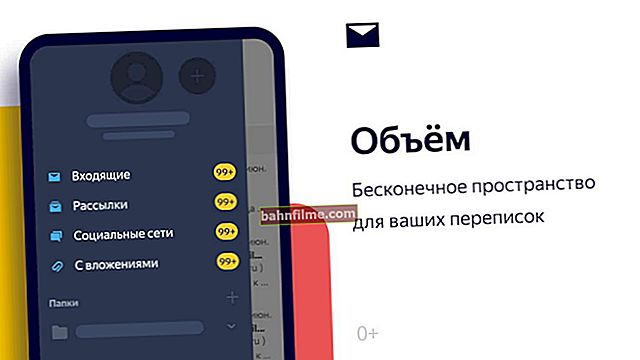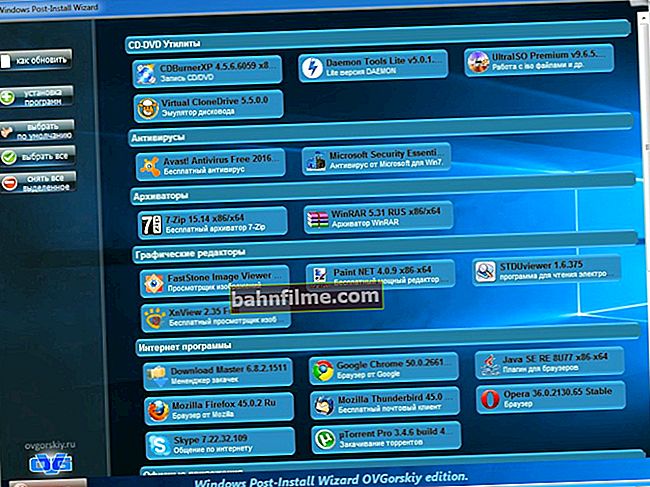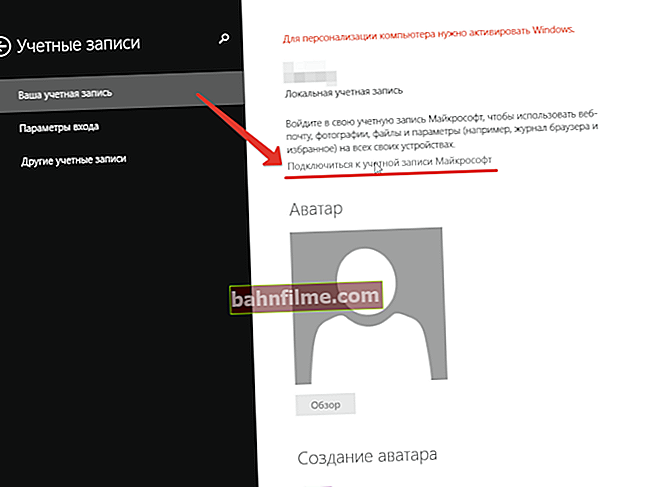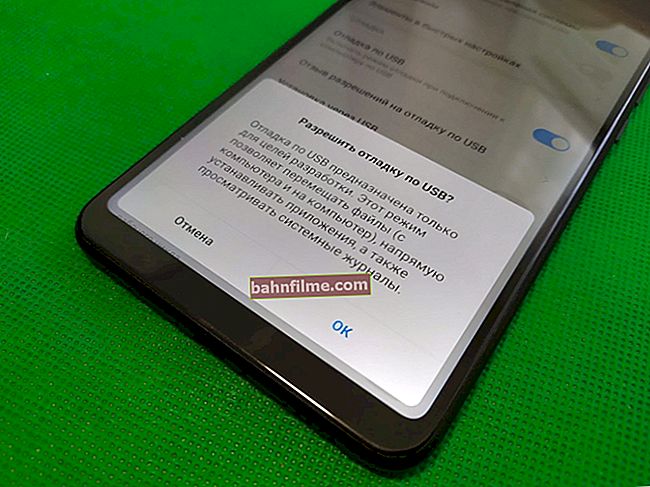يوم جيد!
يوم جيد!
مثل أي مستخدم آخر ، عادةً ما يعمل مهندس التصميم مع AutoCAD مع نظام التشغيل Windows ، وبالتالي يواجه نفس التهديدات مثل البقية ...
ويمكن أن تتأثر سلامة ملفات الرسم بالفيروسات (معظمها مكتوب خصيصًا لنظام التشغيل Windows) وأخطاء نظام الملفات ومشكلات القرص - مهما كان ...
بالمناسبةلا يتم استخدام تنسيق الرسم * .DWG فقط في AutoCAD ، ولكن أيضًا في البرامج الأكثر بساطة والمتخصصة (على سبيل المثال ، يمكن العثور عليها حتى بين المديرين في متاجر الأجهزة).
*
في الواقع ، ستكون ملاحظة اليوم حول الحالة فقط عندما تحاول فتح ملف رسم بتنسيق * .DWG ، ستواجه أخطاء (على سبيل المثال ، قد يبلغ البرنامج عن عدم إمكانية القيام بذلك ، لأن تكامل الملف هو منتهكة ، لا توجد بيانات وصفية ، وما إلى ذلك ، وما إلى ذلك).
إجراء من التجربة ، يمكنني القول أنه لا يستحق دائمًا التخلي عن ملف إذا لم يتم فتحه. في بعض الحالات ، يكون ذلك ممكنًا خلال 10-15 دقيقة. أعده إلى "الحياة" (حسنًا ، أو احصل على بعض المعلومات منه على الأقل) ...
*
ماذا تفعل إذا لم يفتح الرسم
👉 الخطوة 1: تحقق من الملفات التالفة
ربما سمع الجميع عن النسخ الاحتياطية (النسخ الاحتياطية)؟ ومع ذلك ، وفقًا للإحصاءات ، حتى المستخدمين الأكثر حرصًا لا يقومون بعمل نسخة احتياطية أكثر من مرة واحدة يوميًا (أسبوعًا) ، مما يعني أن جميع التغييرات في اليوم قد تضيع ...
اذا كان نحن نتحدث عن AutoCAD (ملاحظة: البرنامج الأكثر شيوعًا للعمل بالرسومات) - ثم اعتقد المطورون ، بالطبع ، أن هناك حالات مختلفة ...
وإذا بدأ AutoCAD بعد نوع من الفشل ، فسيبدأ تلقائيًا في فحص الملف بحثًا عن الأخطاء ويحاول إصلاحها.
👉 بالمناسبة!
غالبًا ما لا يمتلك نظراء AutoCAD أدوات الاسترداد القوية هذه!
*
الميزة الرئيسية لوظيفة الاستعادة من نسخة احتياطية هي ، في الواقع ، أنها مدمج , مجانا ، وفعال للغاية!
إذا كان الملف التلقائي لا يبدأ الفحص ، ولكن هناك مشاكل واضحة في الملف (على سبيل المثال ، بعض الكائنات مفقودة) ، ثم يمكن بدء العملية يدويًا عبر القائمة: ملف / المرافق مكان تحديد الأمر "الشيك" .
أجب بـ "نعم" على طلب النظام "هل تريد إصلاح أي أخطاء تم العثور عليها؟". علاوة على ذلك ، يتم إجراء الفحص تلقائيًا ، ما عليك سوى الانتظار حتى ينتهي (👆).

إصلاح ملف الرسم التالف
*
👉 الخطوة 2: مدير استرداد الملفات والبحث في مجلد الحفظ التلقائي
بالإضافة إلى الفحوصات التلقائية ، يحتوي AutoCAD على أداة إصلاح مدمجة قوية أخرى تسمىمدير استرداد الرسم (يوجد في علامة التبويب: "ملف / أدوات /" ).

افتح مدير استرداد الملفات
عند بدء الخدمة ، يرى المستخدم قائمة بملفات الخدمة التي يمكن استخدامها للاسترداد. أحدث التغييرات التي تم إجراؤها على المستند موجودة في ملف الحفظ التلقائي.
إذا كنت تريد التراجع عن التغييرات الأخيرة في المستند ، والتي ربما تسببت في مشاكل ، فاستخدم ملفًا بالملحق * .bak (.sv $)... هذا مجرد حفظ تلقائي ولا يتضمن أحدث التغييرات.

أحدث الملفات
إذا لم تتمكن من العثور على أي شيء من خلال المدير ، أو تعطل AutoCAD (عند محاولة فتح ملف) ، فيمكنك حينئذٍ الذهاب في الاتجاه الآخر:
- في المعلمات برامج فتح القائمة "ملفات" ;
- اكتشف مجلد الحفظ التلقائي (👇) ؛
- البحث عن الملفات ذات الامتداد .sv $;
- انسخها إلى مجلد آخر وقم بتغيير الامتداد إلى * .DWG;
- حاول بعد واحد تلو الآخر لفتح هذه الملفات في AutoCAD (أو نظائرها) ؛
- ستحتوي الملفات المستردة بهذه الطريقة على البيانات في وقت الحفظ التلقائي.

مجلد الحفظ التلقائي
إذا لم ينجح شيء ما / لا يمكن استعادته ، أو إذا كنت لا تعمل مع AutoCAD ، فسيتعين عليك اللجوء إلى طرق الاسترداد الأخرى ... بضع كلمات عنها أدناه. 👇
*
👉 الخطوة 3: استرجاع الملفات باستخدام منتجات الطرف الثالث
بادئ ذي بدء ، أوصي باستخدام البرنامج Recovery Toolbox for DWG (👇).
تم تصميمه خصيصًا لاستعادة ملفات * .DWG التالفة التي ، لسبب ما ، لا يمكن استعادتها باستخدام الأدوات القياسية.
وهكذا ، خطوة بخطوة كيفية التعامل معها:
- تحتاج أولاً إلى التنزيل Recovery Toolbox for DWG من الصفحة الرسمية الموقع: //dwg.recoverytoolbox.com/ru/ ؛
- تثبيت البرنامج وتشغيله ؛
- حدد ملف .DWG المشكل وابدأ في تحليله (زر التحليل) ؛
- فحص جودة الملف المسترد: يمكنك تكبير الرسم وحذفه وتدويره ؛
- إذا كان البرنامج مسجلاً ، فقم بتصدير النتائج إلى ملف جديد (إذا لم يكن كذلك ، يمكنك شرائه ، أو مجرد استخدام الإصدار التجريبي لعرض رسومات .DWG المشكوك فيها).

Recovery Toolbox for DWG - لقطة شاشة لإطار البرنامج الرئيسي
نسخة عبر الإنترنت من Recovery Toolbox for DWG
على عكس البرامج غير المتصلة بالإنترنت ، لا تتطلب الخدمة عبر الإنترنت التثبيت على جهاز كمبيوتر. يتيح لك ذلك تحميل الملفات من أي جهاز ومن أي نظام تشغيل. في هذه الحالة ، لا يلزم سوى اتصال جيد بالإنترنت.
إجراء الاسترداد على النحو التالي (👇):
- افتح خدمة الاسترداد عبر الإنترنت: //dwg.recoverytoolbox.com/online/ru/ ؛
- حدد ملف * .DWG تنسيق التنزيل
- أدخل عنوان بريدك الإلكتروني ورمز التحقق CAPTCHA ؛
- إذهب إلى الخطوة التالية؛
- دفع مقابل خدمة استرداد المستندات (إذا تمت قراءة الرسم واستعادته) ؛
- قم بتنزيل الملف المسترد (ملاحظة: يجب فتح الملف الذي تم تنزيله في AutoCAD. إذا لم تكتمل عملية إعادة البناء ، فلن يتم تحصيل أي رسوم منك). تعد الخدمة عبر الإنترنت أكثر ربحية من تثبيت البرنامج على جهاز كمبيوتر محلي.

نموذج استرداد DWG عبر الإنترنت
ملاحظة
بالطبع ، الخيار الأفضل هو تجنب المواقف التي قد تحتاج فيها على الإطلاق إلى استعادة الرسومات التالفة. لهذا تحتاج إجراء نسخة احتياطية أهم الملفات ضياعها أمر بالغ الأهمية بالنسبة لك.
إذا كنت لا ترغب في استخدام محرك سحابي لهذا ، فقم بإسقاط الملف على الأقل إلى أي وسائط خارجية: قرص مضغوط ، محرك أقراص فلاش USB ، إلخ. 👌
*
إذا كنت قد قمت بحل المشكلة بطريقة مختلفة - فأخبرني بذلك في التعليقات (مقدمًا ، merci!)!
حسنًا ، هذا كل شيء الآن ، حظًا سعيدًا!
👋
انشر على الملاحظات
من Recovery Toolbox